Local by Flywheelの「Starting Local Machine…」画面から進まないときに試すこと
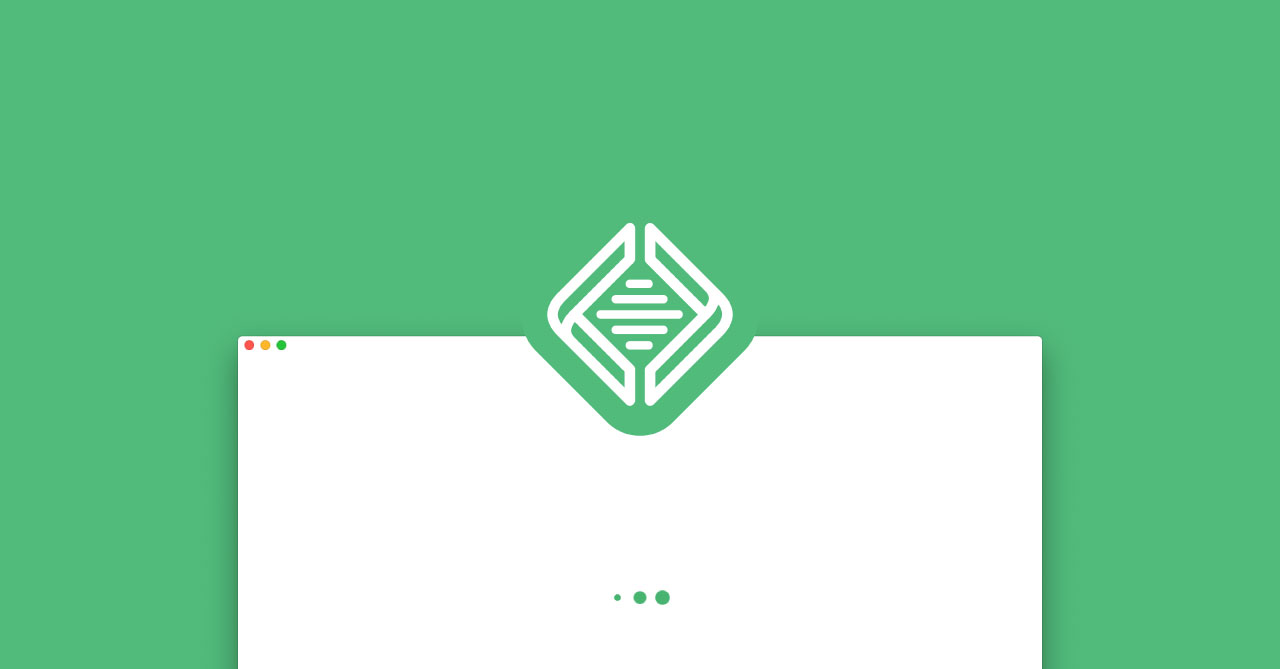
この記事の要約
- メニューバーの[Help]→[Restart Local Machine]から再起動してみる
- ターミナルで、下記コマンドを実行して再起動してみる
"/Applications/Local by Flywheel.app/Contents/Resources/extraResources/virtual-machine/vendor/docker/osx/docker-machine" restart local-by-flywheel
"/Applications/Local by Flywheel.app/Contents/Resources/extraResources/virtual-machine/vendor/docker/osx/docker-machine" env local-by-flywheelWordPressのローカル開発環境構築にはLocal by Flywheelを使っているのですが、過去に1度だけ起動画面の「Starting Local Machine…」から一切進まないときがありました。
そのときにターミナルからコマンドを叩いてリセットすると治ったので、今回は備忘録としてLocal by Flywheelの再起動方法をまとめておきます。
症状
Local by Flywheelを起動すると最初に表示される「Starting Local Machine…」の起動画面、この画面から全く動きません。
通常は遅いときでも1分待てば確実に一覧画面に移動しますが、数分経っても動きません。
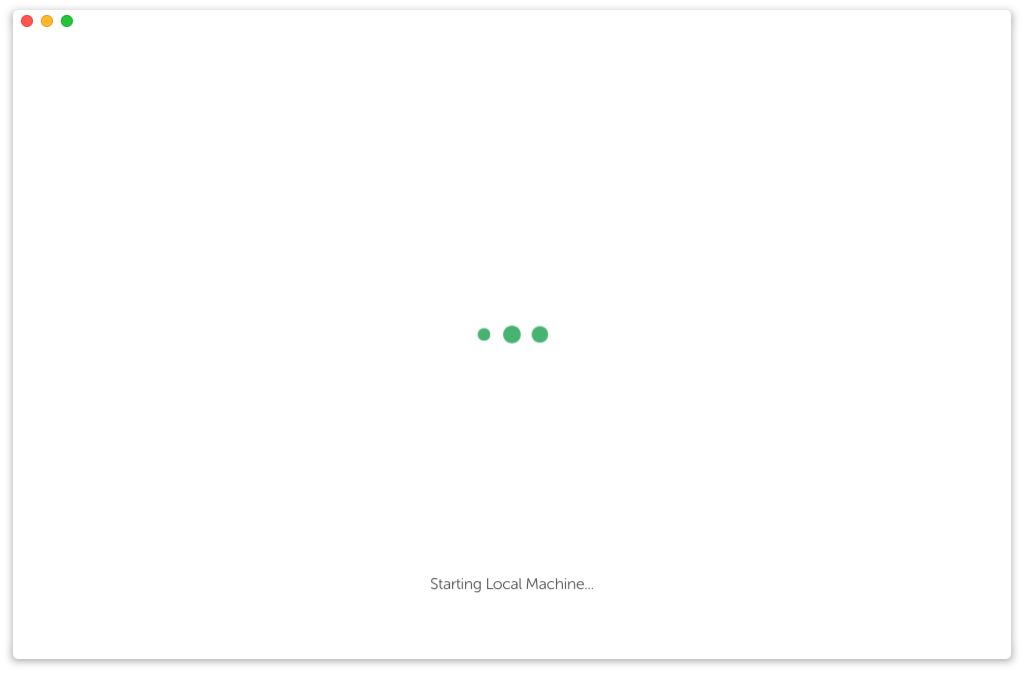
1. Restart Local Machine
まずはLocal by Flywheel自体を一度再起動してみます。
それでも変わらない場合は、メニューバーの[Help]→[Restart Local Machine]をクリックしてみます。
「Are you sure you want to restart the Local machine?」と聞かれるので、「Yes」をクリックすればLocal Machineが再起動します。
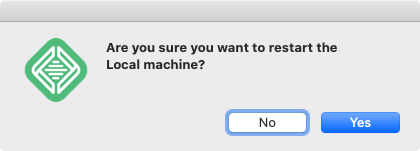
2. コマンドから再起動
上記の方法で数分待っても何も変わらない場合は、コマンドを使って再起動します。
コマンドを使うので一度Local by Flywheelは終了しておきます。
その上でターミナルを起動して、下記2つのコマンドを順番に実行します。
"/Applications/Local by Flywheel.app/Contents/Resources/extraResources/virtual-machine/vendor/docker/osx/docker-machine" restart local-by-flywheel
"/Applications/Local by Flywheel.app/Contents/Resources/extraResources/virtual-machine/vendor/docker/osx/docker-machine" env local-by-flywheelこのコマンドでアプリケーションフォルダの「Local by Flywheel」内にあるローカルマシンを再起動させます。
あとはターミナルを終了して、Local by Flywheelが動くようになったか確認します。
自分の場合はこの方法でLocal by Flywheelが元通り動くようになりました。


 選択テキストをHTMLタグですぐ囲めるようになるVisual Studio Code拡張機能「htmltagwrap」
選択テキストをHTMLタグですぐ囲めるようになるVisual Studio Code拡張機能「htmltagwrap」 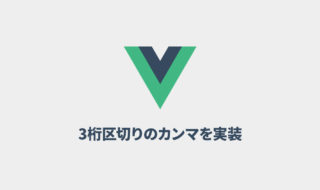 Vue.jsで値段を表示するときに3桁ごとにカンマを入れる方法
Vue.jsで値段を表示するときに3桁ごとにカンマを入れる方法  Vue.jsのv-forで生成した要素をクリックするたびに、classをトグルで付け外しする方法
Vue.jsのv-forで生成した要素をクリックするたびに、classをトグルで付け外しする方法  ターミナルでGitを使う時に最低限覚えておきたいコマンド
ターミナルでGitを使う時に最低限覚えておきたいコマンド  iOS Safariで指定したフォントサイズにならない場合の対処法
iOS Safariで指定したフォントサイズにならない場合の対処法  iOSシミュレーターを使ってWebサイトを開発者ツールを見ながら実機表示で開発する方法
iOSシミュレーターを使ってWebサイトを開発者ツールを見ながら実機表示で開発する方法  HTMLが書ければすぐ習得できるテンプレートエンジン「EJS」の基本的な書き方
HTMLが書ければすぐ習得できるテンプレートエンジン「EJS」の基本的な書き方 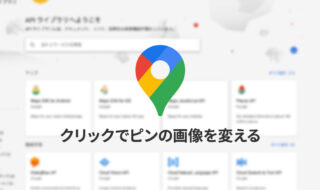 Google Maps APIでピンのアクティブ時にピン画像を変える方法
Google Maps APIでピンのアクティブ時にピン画像を変える方法  Visual Studio CodeでCSVの編集を見やすく行う拡張機能「Edit csv」
Visual Studio CodeでCSVの編集を見やすく行う拡張機能「Edit csv」  Visual Studio Codeでパス補完機能を細かく設定して自分好みにできる拡張機能「Path Autocomplete」
Visual Studio Codeでパス補完機能を細かく設定して自分好みにできる拡張機能「Path Autocomplete」  iTerm2で「Use System Window Restoration Setting」を設定しているとアラートが表示されて機能しない
iTerm2で「Use System Window Restoration Setting」を設定しているとアラートが表示されて機能しない  iPadで入力モードを切り替えずに数字や記号をすばやく入力する方法
iPadで入力モードを切り替えずに数字や記号をすばやく入力する方法  iPhoneやiPadでYouTubeの再生速度を3倍速や4倍速にする方法
iPhoneやiPadでYouTubeの再生速度を3倍速や4倍速にする方法  Keynoteで有効にしているはずのフォントが表示されない現象
Keynoteで有効にしているはずのフォントが表示されない現象  MacのKeynoteにハイライトされた状態でコードを貼り付ける方法
MacのKeynoteにハイライトされた状態でコードを貼り付ける方法  iTerm2でマウスやトラックパッドの操作を設定できる環境設定の「Pointer」タブ
iTerm2でマウスやトラックパッドの操作を設定できる環境設定の「Pointer」タブ  AirPodsで片耳を外しても再生が止まらないようにする方法
AirPodsで片耳を外しても再生が止まらないようにする方法  DeepLで「インターネット接続に問題があります」と表示されて翻訳できないときに確認すること
DeepLで「インターネット接続に問題があります」と表示されて翻訳できないときに確認すること  Ulyssesの「第2のエディタ」表示を使って2つのシートを横並びに表示する
Ulyssesの「第2のエディタ」表示を使って2つのシートを横並びに表示する  1Passwordでウェブサイトの入力フォームを一瞬で入力する方法
1Passwordでウェブサイトの入力フォームを一瞬で入力する方法  Notionログイン時の「マジックリンク」「ログインコード」をやめて普通のパスワードを使う
Notionログイン時の「マジックリンク」「ログインコード」をやめて普通のパスワードを使う  AlfredでNotion内の検索ができるようになるワークフロー「Notion Search」
AlfredでNotion内の検索ができるようになるワークフロー「Notion Search」  Gitで1行しか変更していないはずのに全行変更した判定になってしまう
Gitで1行しか変更していないはずのに全行変更した判定になってしまう  Macでアプリごとに音量を調節できるアプリ「Background Music」
Macでアプリごとに音量を調節できるアプリ「Background Music」  Macのターミナルでパスワード付きのZIPファイルを作成する方法
Macのターミナルでパスワード付きのZIPファイルを作成する方法  MacBook Proでディスプレイのサイズ調整をして作業スペースを広げる
MacBook Proでディスプレイのサイズ調整をして作業スペースを広げる  SteerMouseの「自動移動」機能で保存ダイアログが表示されたら自動でデフォルトボタンへカーソルを移動させる
SteerMouseの「自動移動」機能で保存ダイアログが表示されたら自動でデフォルトボタンへカーソルを移動させる  iPhoneでタッチが一切効かなくなった場合に強制再起動する方法
iPhoneでタッチが一切効かなくなった場合に強制再起動する方法  Google Chromeのサイト内検索(カスタム検索)機能を別のプロファイルに移行する方法
Google Chromeのサイト内検索(カスタム検索)機能を別のプロファイルに移行する方法